З технократами після штучного інтелекту та віртуальної реальності Cortana — це лише проблиск того, яке майбутнє ці технології можуть принести нам. Без сумніву, Cortana є розумним кроком Microsoft. Ви можете знати як відключити Cortana в Windows 10? Якщо так, то ця стаття для вас.
Отже, давайте почнемо:
Як відключити Cortana в Windows 10?
Cortana - це високовольтний проект Microsoft, тому, Microsoft не дозволить вам так легко позбутися. Ось чому немає легкого хака, щоб вимкнути ювілейне оновлення Cortana Windows 10.
Отже, якщо ви хочете знати, як відключити Cortana в Windows 10, вам доведеться пограти з деякими налаштуваннями реєстру вашої системи Windows 10.
Ми покажемо вам точний спосіб зробити те ж саме. Рекомендується створити резервну копію даних реєстру та комп’ютера, перш ніж продовжити цей процес.
Це тому, що ви можете зіпсувати свої налаштування, що в кінцевому підсумку призведе до втрати даних та інших. Тому перед цим обов’язково вживайте відповідних запобіжних заходів.
Крім того, якщо ви граєте з налаштуваннями реєстру вперше, то перед переходом до методу радимо отримати деяку інформацію про те, як користуватися редактором реєстру. Це, безумовно, допоможе вам у довгостроковій перспективі. Отже, давайте подивимося, як це відбувається:
Крок #1: Перший крок вимагає перейти до розділу «Пуск», а потім перейти до параметра «Виконати». В іншому випадку ви можете натиснути комбінацію клавіш Win + R, щоб відкрити діалогове вікно «Виконати». Тепер вам потрібно ввести «Regedit» у текстове поле та натиснути Enter.
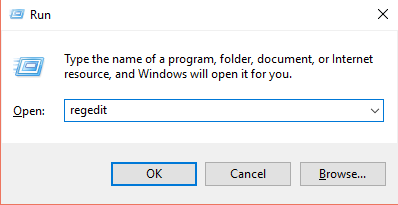
Цього достатньо для першого кроку, і ви готові перейти до наступних кроків для подальших розглядів.
Крок #2: На цьому кроці вам потрібно знайти наступний ключ на лівій панелі вікна, який з’явиться в результаті вашої нещодавньої діяльності.
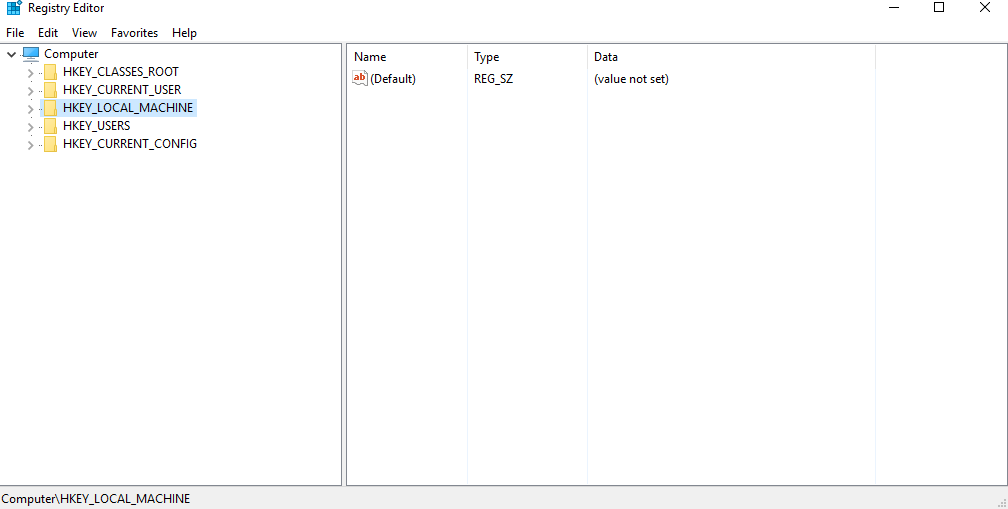
«HKEY_LOCAL_MACHINE\SOFTWARE\Policies\Microsoft\Windows\Windows Search».
Може статися так, що вам не вдасться знайти потрібний ключ. Отже, у цьому випадку вам потрібно виконати наступний крок, який ми обговорили нижче.
Крок #3: Для цього вам потрібно клацнути правою кнопкою миші папку Windows і навести курсор миші на опцію «новий», яка йде далі. Це відкриє інше меню, з якого потрібно натиснути опцію «Ключ». Вам потрібно назвати його Windows Search.
Крок #4: Тепер клацніть правою кнопкою миші папку пошуку Windows, яку ви щойно створили на попередньому кроці. Тепер знову наведіть курсор миші на опцію «новий» і на цей раз виберіть параметр «Значення DWORD (32-бітове)». Ви можете назвати його «AllowCortana».
В якості останнього кроку вам просто потрібно двічі клацнути опцію AllowCortana, і в діалоговому вікні, яке слідує, вам потрібно ввести «0» у поле «Дані значення», а потім натиснути «ОК».
Тепер перезапустіть систему, щоб зміни відбулися, і таким чином ви можете вимкнути Cortana в Windows 10. Щоб скасувати ефекти, все, що вам потрібно зробити, це встановити значення 1, і система знову повернеться з Cortana .
Отже, ось як можна забороняти Кортан в Windows 10 повністю? Тепер ми розглянемо додаткову інформацію, за допомогою якої ви можете заборонити Cortana збирати вашу особисту інформацію.
Наступні кроки будуть корисними, якщо ви не хочете, щоб Cortana збирала ваші особисті дані.
Крок #1: Перше, що вам потрібно зробити, це перейти в нижній лівий кут головного екрана Windows 10. Після того, як ви там, вам потрібно знайти параметр налаштувань. Після того, як ви отримаєте його, вам потрібно натиснути на нього. Це відкриє вікно налаштувань.

Якщо ви закінчили зі згаданим, то можна переходити до наступних кроків.
Крок #2: Тепер у вікні налаштувань потрібно вибрати опцію «Конфіденційність». Це призведе вас до наступного вікна. У цьому вікні вам потрібно перейти до лівої панелі вікна та вибрати параметр «Мовлення, введення та введення».
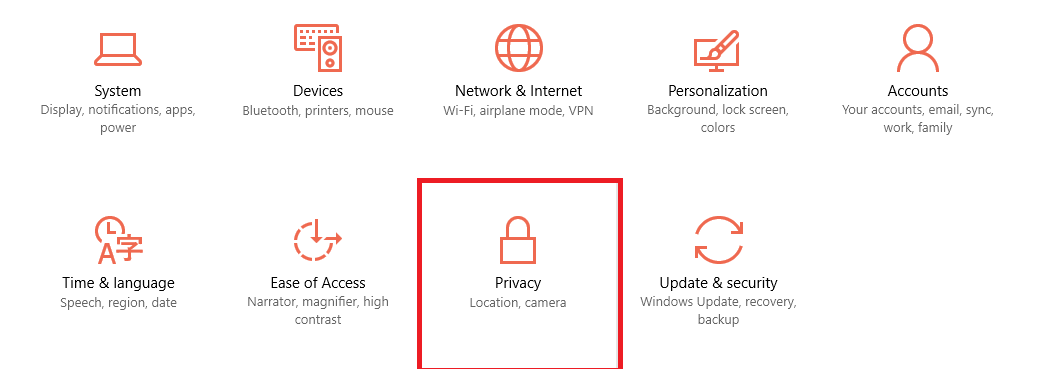
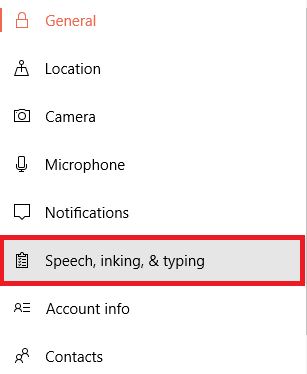
Тепер все, що вам потрібно зробити, це натиснути кнопку «Перестань мене знати”, який ви отримаєте у вікні після вашої нещодавньої активності. Таким чином, це дозволить виконати бажану роботу, і тепер Cortana припинить збір ваших особистих даних.
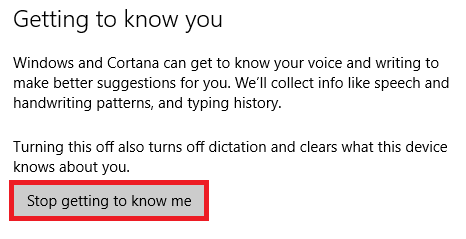
Щоб вимкнути додатковий збір даних Cortana в Windows 10, ви можете пройти наступну процедуру:
Крок #1: Перейдіть на панель налаштувань, перейшовши до розділу «Пуск» у нижньому лівому куті вікна. Після того, як ви перейдете у вікно налаштувань, вам потрібно вибрати «Конфіденційність» зі списку параметрів.
Після того, як ви зробите це, можна переходити до наступних кроків.
Крок #2: Тепер під загальним заголовком перейдіть до розділу «Надсилайте Microsoft інформацію про те, як я пишу, щоб допомогти покращити введення тексту та письма в майбутньому” та вимкніть його.
Аналогічно, ви можете вимкнути служби локації на панелі конфіденційності.
Отже, це деякі із способів, за допомогою яких ви можете заборонити Cortana збирати ваші особисті дані.
Ось кілька інших речей, які ви повинні знати про Cortana:
1. Процес вимкнення залежить лише від пристрою, а це означає, що якщо ви вимикаєте Cortana у вашій системі Windows 10, зміни будуть запроваджені лише для цього конкретного пристрою. Не для будь-якого іншого пов’язаного пристрою.
2. Ви маєте право очистити дані, зібрані Cortana для вашого пристрою.
3. Панель пошуку залишатиметься у початковому положенні й працюватиме безперебійно навіть після вимкнення Cortana.
Отже, все це було приблизно Як відключити Cortana в Windows 10 Сподіваємося, що це могло допомогти вам у ваших пошуках вимкнення Cortana в Windows 10.
Якщо вам сподобалася ця стаття, повідомте нам про це через розділ коментарів. Ми хотіли б почути від вас. Також поділіться цією статтею з однолітками.
Дякую, що зайшли та прочитали.
Слідкуйте за оновленнями та продовжуйте відвідувати, щоб дізнатися більше.
Швидкі посилання
